2025-01-25 09:08:02来源:hsysdianji 编辑:佚名
最近,不少用户反映自己的uc浏览器突然变成了红色,令人困惑不已。别担心,这可能是浏览器设置被修改或者某些插件、主题的影响。今天,我们就来一起探讨uc浏览器变红色的原因,并教大家如何轻松恢复默认设置或自定义喜欢的背景颜色。
uc浏览器背景颜色的变化,通常是由以下几个原因引起的:
1. 浏览器设置被修改:有时候,我们不经意间修改了浏览器的设置,导致背景颜色发生了变化。
2. 插件或主题的影响:安装了一些特定的插件或主题,这些插件或主题可能会改变浏览器的背景颜色。
如果你不喜欢uc浏览器当前的红色背景,或者想要恢复到默认设置,可以按照以下步骤进行操作:
方法一:在手机端恢复
1. 打开uc浏览器:在手机的桌面或应用列表中,找到并点击uc浏览器的图标,打开浏览器。
2. 进入设置页面:点击浏览器右下角的“我的”选项,然后在右上角找到并点击“设置”选项。
3. 进入网页浏览设置:在设置页面中,选择“网页浏览设置”选项。
4. 更改网页背景色:在网页浏览设置页面中,找到并点击“网页背景色”选项。在这里,你可以选择恢复默认颜色,或者选择其他你喜欢的颜色。
方法二:在电脑端恢复
1. 打开uc浏览器:在电脑上打开uc浏览器。
2. 打开菜单:在浏览器的下方或右上角,找到并点击“菜单”按钮。
3. 选择工具:在菜单中,找到并点击“工具”选项。
4. 更改网页背景色:在工具选项中,找到并点击“网页背景色”选项。同样,你可以选择恢复默认颜色,或者自定义你喜欢的颜色。
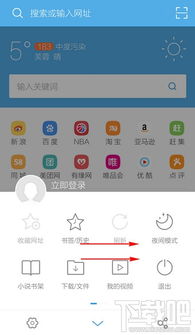
如果你想要让uc浏览器的背景颜色更加个性化,可以按照以下步骤进行自定义:
1. 进入uc浏览器的设置页面:无论是在手机端还是电脑端,都需要先进入uc浏览器的设置页面。
2. 找到色彩模式或网页背景色选项:在设置页面中,找到并点击“色彩模式”或“网页背景色”选项。
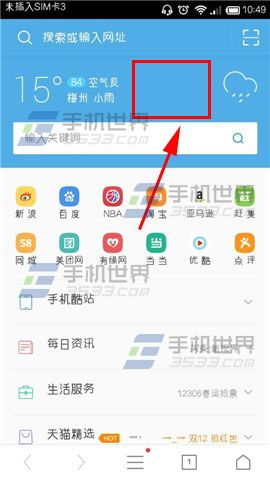
3. 选择或自定义颜色:在这里,你可以选择已经预设好的颜色,或者通过输入颜色代码来自定义你喜欢的颜色。
uc浏览器变红色了,别担心!通过上述方法,你可以轻松恢复到默认颜色,或者自定义个性化的背景颜色。让uc浏览器变得更加符合你的喜好,享受更加舒适的浏览体验吧!